Kako konfigurirati novu karticu u pregledniku Mozilla Firefox
Preglednik Mozilla Firefox - funkcionalni web preglednik, koji ima puno mogućnosti za prilagodbu. Konkretno, korisnik može prilagoditi i prikazati novu karticu.
Svaki korisnik preglednika Mozilla Firefox može koristiti kartice. Stvaranjem novih kartica istovremeno možemo posjetiti nekoliko web izvora. Nakon postavljanja nove kartice vašem ukusu, web surfanje će postati još produktivniji.
sadržaj
Kako konfigurirati novu karticu u Mozilla Firefoxu?
Još nekoliko verzija Mozilla Firefox natrag, odnosno do 40. inačice, u pregledniku, pomoću izbornika skrivenih postavki, možete konfigurirati novu karticu navodeći apsolutno bilo koju adresu web stranice.
Sjećamo se kako je bilo potrebno djelovati. Potrebno je u adresnoj traci Mozilla Firefox pratiti vezu:
o: config
Korisnici su se složili s upozorenjem i otišli na izbornik skrivenih postavki.
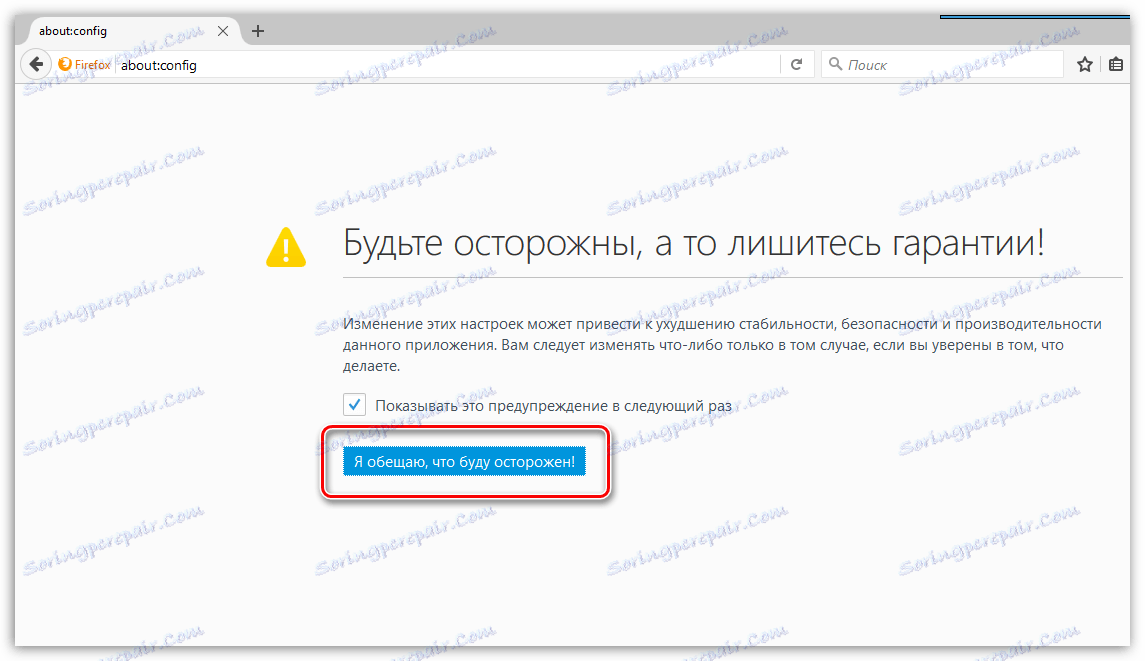
Ovdje smo morali pronaći parametar. Najlakši način za to je pritiskom na tipkovnički prečac Ctrl + F da biste prikazali niz za pretraživanje i kroz njega već pronašli sljedeći parametar:
browser.newtab.url
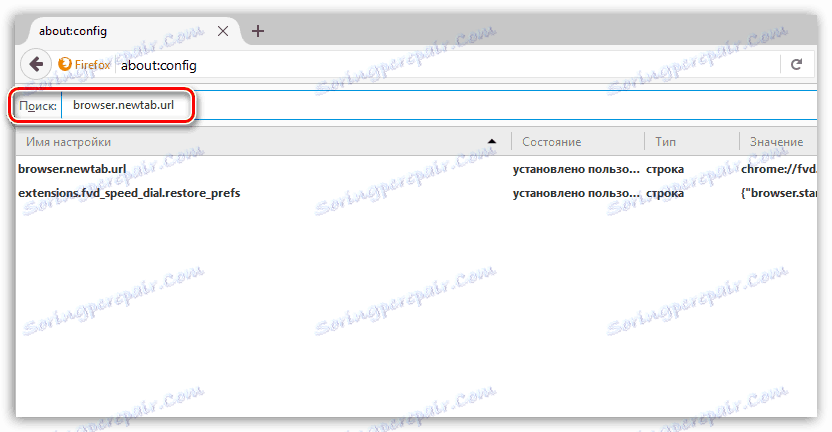
Dvostrukim klikom na parametar možete odrediti apsolutno bilo koju adresu web stranice koja će automatski biti preuzeta svaki put kada je stvorena nova kartica.

Nažalost, ova je značajka kasnije uklonjena, jer Mozilla je ovu metodu smatrala učinkovita borba protiv virusa, koji su u pravilu usmjereni na promjenu adrese nove kartice.
Sada, ne samo da virusi ne mogu promijeniti novu karticu, već i korisnike.
U tom smislu karticu možete promijeniti na dva načina: standardni alati i dodatni članci treće strane.
Postavljanje nove kartice prema standardnim sredstvima
Kada stvorite novu karticu prema zadanim postavkama, Mozilla prikazuje najčešće postavljene web stranice koje ste posjetili u pregledniku. Ovaj popis ne može se nadopuniti, ali se nepotrebne web stranice mogu izbrisati. Da biste to učinili, pomaknite pokazivač miša iznad minijature stranice, a zatim kliknite ikonu križa.
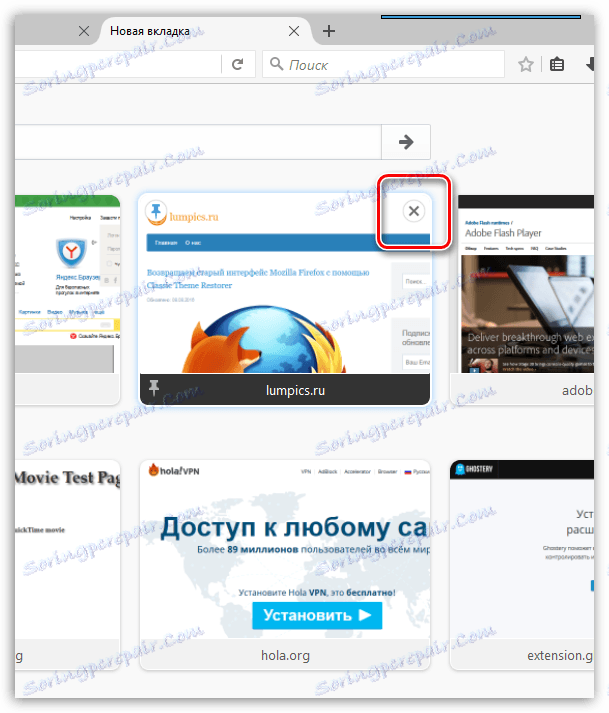
Osim toga, ako ne želite da stranica promijeni položaj, na primjer, nakon pojave novih pločica, može se fiksirati u željenom položaju. Da biste to učinili, postavite pokazivač na minijaturu stranice, pomaknite ga na željeni položaj, a zatim pomaknite pokazivač iznad pločice i kliknite ikonu pinceta.
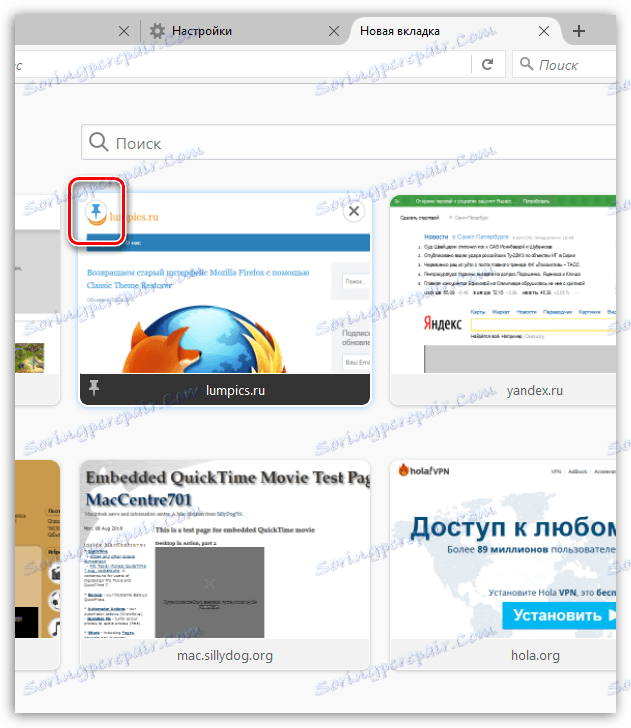
Mozak može predložiti popis često posjećenih stranica. Da biste to učinili, kliknite u gornjem desnom kutu nove kartice na ikonu zupčanika i u prikazanom prozoru označite okvir "Uključivanje predloženih web-lokacija" .
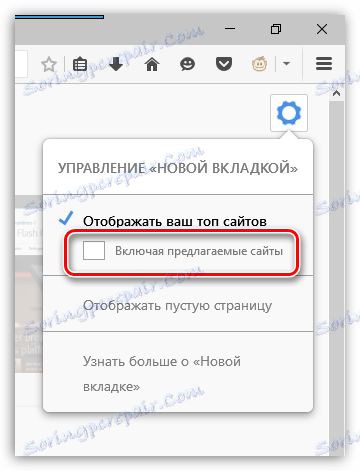
Ako ne želite da se vizualne kartice pojavljuju na novoj kartici, na istom izborniku koji se krije ispod ikone zupčanika, označite okvir pokraj opcije "Prikaži praznu stranicu" .
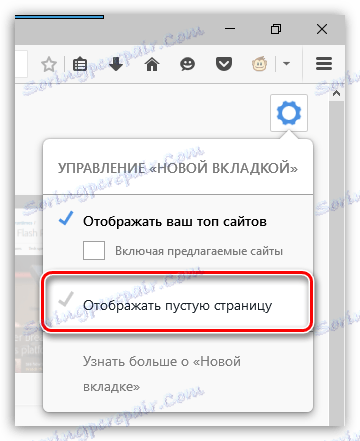
Postavljanje nove kartice s dodacima
Sigurno ste svjesni da pomoću dodataka možete potpuno promijeniti rad Mozilla Firefox preglednika.
Dakle, ako niste zadovoljni prozorom treće strane nove kartice, možete ga preraditi dodacima.
Na našim stranicama, dopune Vidi knjižne oznake, Brzo biranje i Brzo biranje već su razmotrene. Sve ove dopune usmjerene su na rad s vizualnim karticama koje će se prikazivati svaki put kada se stvori nova kartica.
Mozilla razvojni programeri redovito objavljuju ažuriranja koja dodaju nove značajke, dok uklanjaju stare. Koliko je učinkovit korak za uklanjanje mogućnosti konfiguriranja nove kartice - vrijeme će vam reći, ali za sada korisnici moraju tražiti druga rješenja.